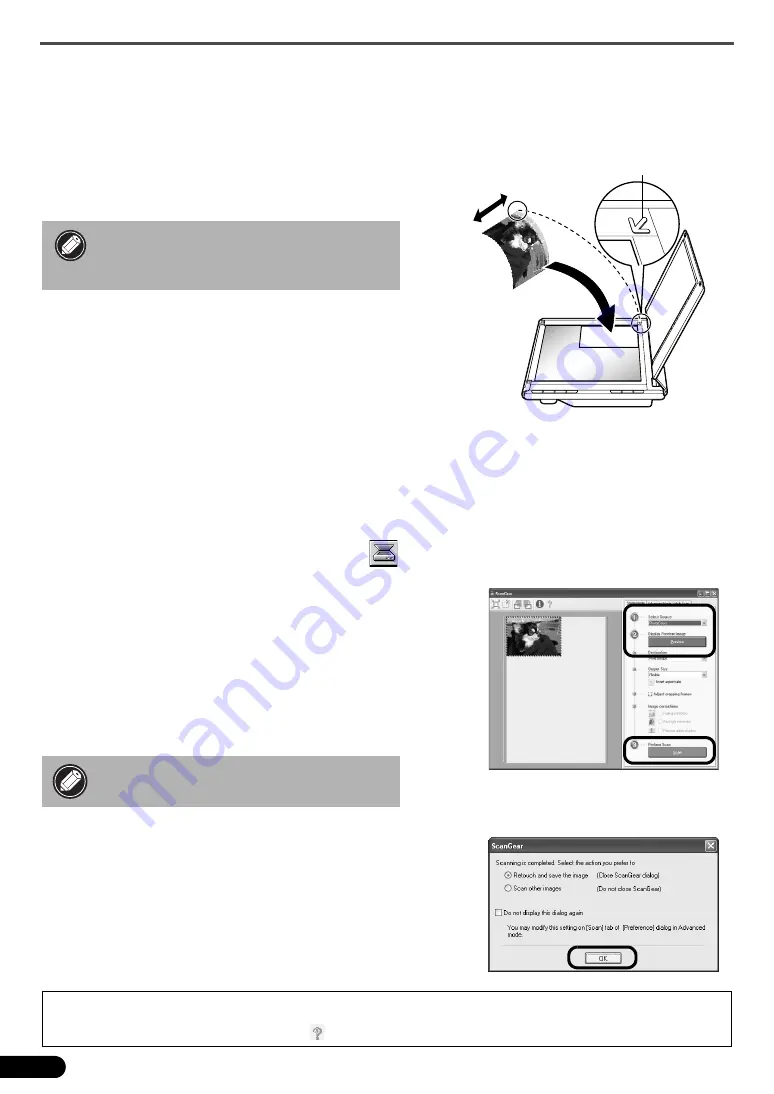
Prova di scansione
4
Prova di scansione
Questa sezione illustra le procedure di base della scansione utilizzando il programma di elaborazione
immagini, ArcSoft PhotoStudio, e il driver dello scanner, ScanGear.
1
Posizionare un oggetto sul vetro dei
documenti e chiudere il coperchio.
2
Avviare ArcSoft PhotoStudio.
• Per Windows: Selezionare [start] - [(All)
Programs] ((Tutti i) Programmi) - [ArcSoft
PhotoStudio 5.5], quindi fare clic su
[PhotoStudio 5.5].
• Per Macintosh: Aprire le cartelle [Applications]
(Applicazioni) - [PhotoStudio], quindi fare
doppio clic sull’icona [PhotoStudio].
3
Dal menu [File] fare clic su [Select Source] (Seleziona origine) e selezionare il modello
dello scanner.
Per Windows: Non selezionare il nome del modello che include [WIA].
4
Fare clic sull’icona [Acquire] (Acquisisci)
per avviare ScanGear.
5
Selezionare il tipo di documento di cui si vuole
effettuare la scansione in [Select Source] (Seleziona
origine) e fare clic su [Preview] (Anteprima).
6
Impostare eventualmente [Destination]
(Destinazione) e/o [Output Size] (Formato stampa).
7
Fare clic su [Scan] (Scansione) per avviare la scansione.
8
Alla richiesta di chiusura di ScanGear fare clic su [OK].
9
Salvare l’immagine ottenuta dalla scansione in
ArcSoft PhotoStudio e chiudere la finestra.
Mentre si apre il coperchio dei
documenti, sostenerlo con la mano fino
a quando si trova in posizione stabile.
Non toccare lo scanner mentre è in
funzione.
Per ulteriori informazioni sulla scansione con ScanGear, sulle applicazioni multiple e sulla risoluzione dei problemi, fare
riferimento al manuale elettronico
Guida alla scansione
. Per aprire la
Guida alla scansione
, fare doppio clic sull’icona
del manuale sul desktop, oppure fare clic su in ScanGear o CanoScan Toolbox.
Segno di
allineamento
Margine
superiore
Margine
inferiore
















































